Настройка параметров входа в приложение Shared Gallery
3 мин.
С помощью приложения Shared Gallery вы можете создавать на своем сайте красивые галереи и делиться фотографиями и видео с сообществом пользователей.
Посетители сайта могут зарегистрироваться, чтобы стать зарегистрированными пользователями и присоединиться к сообществу сайта. Вы можете разрешить пользователям загружать медиафайлы, создавать альбомы и управлять ими. Подробнее о правах доступа к Shared Gallery
Настройте страницу входа, чтобы контролировать, кто может стать пользователем, какую страницу входа увидят посетители, какие учетные данные они могут использовать и какие ссылки на правила сайта будут отображаться на этой странице.
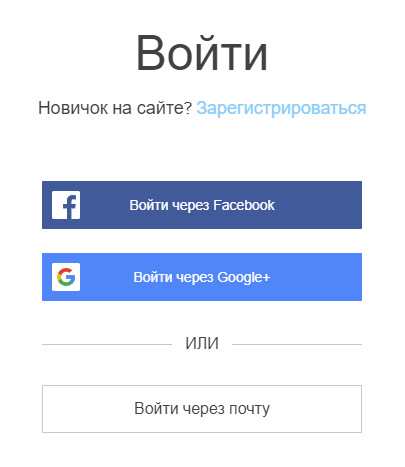
Чтобы настроить параметры страницы входа:
- Перейдите во вкладку Страницы в редакторе.
В редакторе Wix
В Editor X
2. Нажмите Регистрация и вход.
3. Нажмите Регистрация пользователей (по умолчанию).
4. Выберите вкладку Общее.
5. В разделе На первом месте выберите, какую страницу показывать первой: страницу регистрации новых посетителей или страницу входа зарегистрированных пользователей.
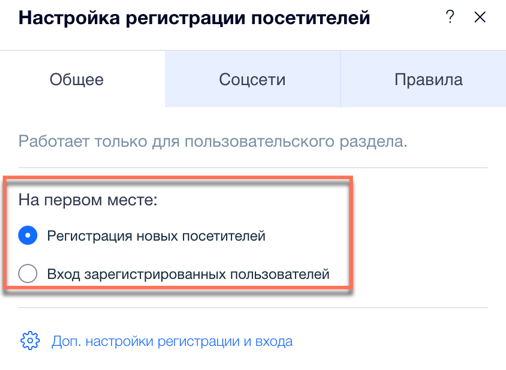
6. Нажмите на Доп. настройки регистрации и входа внизу панели, чтобы указать, кто может стать пользователем сайта.
7. Нажмите на вкладку Соцсети.
8. Включите переключатели входа, чтобы разрешить пользователям входить в систему с помощью учетных данных Google и Facebook.
9. Включите переключатель «Стать участником» отмечено по умолчанию: нажмите на переключатель, чтобы флажок был проставлен по умолчанию. Посетители могут снять этот флажок самостоятельно.
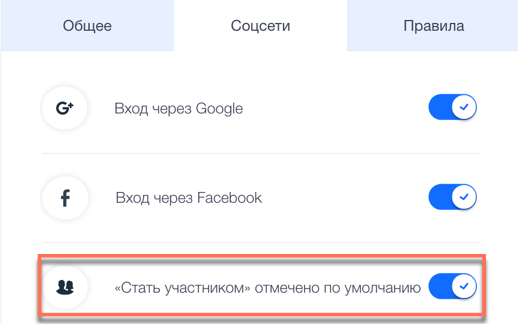
10. Нажмите на вкладку Правила.
11. Активируйте переключатель Ссылка на условия использования сайта, чтобы добавить ссылку на страницу условий использования в окно регистрации.
12. Нажмите на значок Ссылки и выберите страницу или якорь, которые вы хотите использовать для размещения условий использования сайта.
13. Активируйте переключатель Ссылка на политику конфиденциальности, чтобы добавить ссылку на страницу политики конфиденциальности в окно регистрации.
14. Нажмите на значок Ссылки и выберите страницу или якорь для политики конфиденциальности.
Хотите использовать собственную форму регистрации?
В раскрывающемся списке Какую форму регистрации показать посетителям? выберите Моя форма, затем нажмите Редактировать форму регистрации, чтобы начать настройку формы. Подробнее о пользовательских формах регистрации


 в левой части редактора.
в левой части редактора.
 в верхней части Editor X.
в верхней части Editor X.
 и выберите страницу или якорь, которые вы хотите использовать для размещения условий использования сайта.
и выберите страницу или якорь, которые вы хотите использовать для размещения условий использования сайта.